Windows10系统如何一键结束所有运行程序
来源:网络收集 点击: 时间:2024-08-18Windows10系统创建一键结束所有运行程序快捷方式的方法
第一步:在记事本中更改制作好命令。
右键点击系统桌面左下角的【开始】,在开始菜单中点击【运行】;
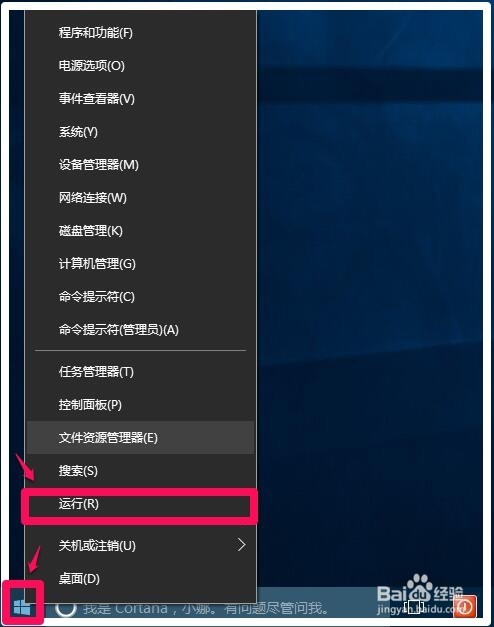 2/15
2/15在运行对话框中输入notepad命令,点击确定或者回车,打开记事本;
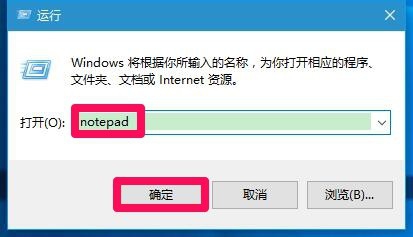 3/15
3/15也可以左键点击左下角的开始,在开始屏幕的【最常用】中点击记事本,打开记事本(要经常使用记事本的在【最常用】项中才有【记事本】项);
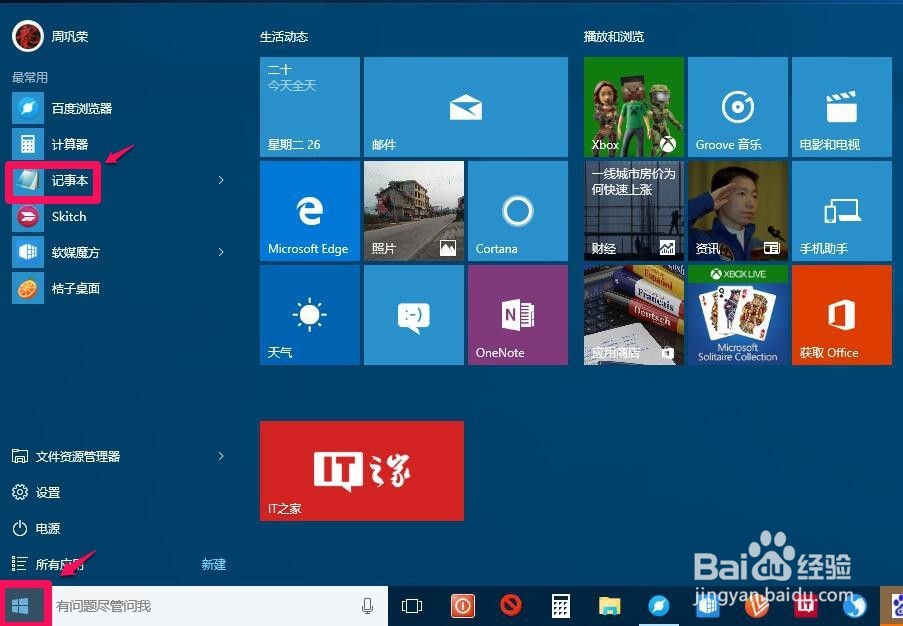 4/15
4/15在打开的记事本中,复制粘贴下面内容:
————————————————————————————————
taskkill /F /FI USERNAME eq **** /FI IMAGENAME ne explorer.exe /FI IMAGENAME ne dwm.exe
————————————————————————————————
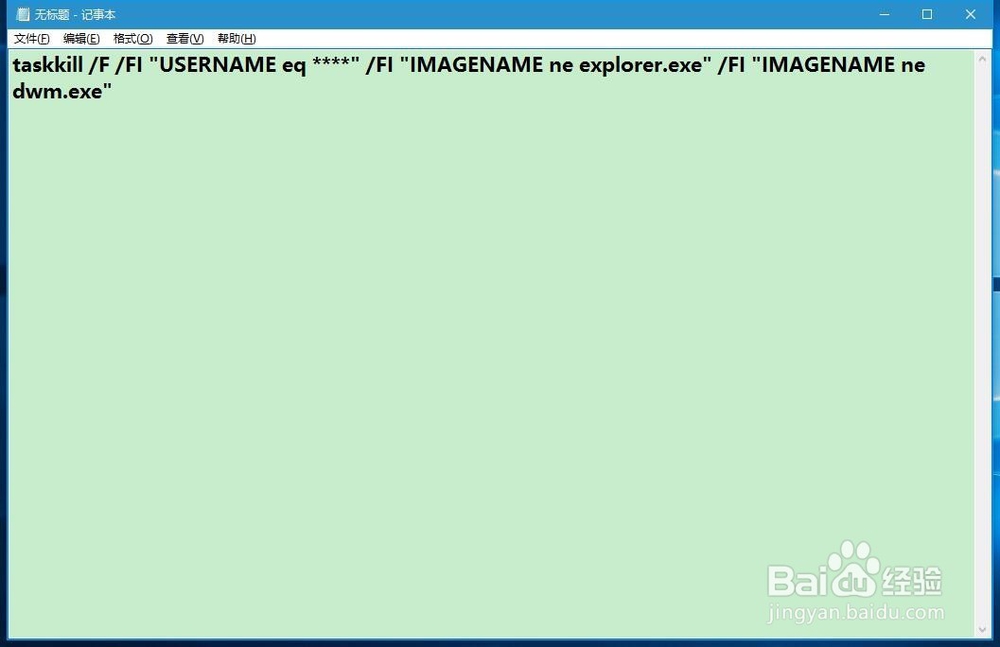 5/15
5/15在记事本中把taskkill /F /FI USERNAME eq **** /FI IMAGENAME ne explorer.exe /FI IMAGENAME ne dwm.exe快捷键命令中的“****”更改为登录本机的用户名,如:xyz75,即快捷方式命令为:
taskkill /F /FI USERNAME eq xyz75 /FI IMAGENAME ne explorer.exe /FI IMAGENAME ne dwm.exe;
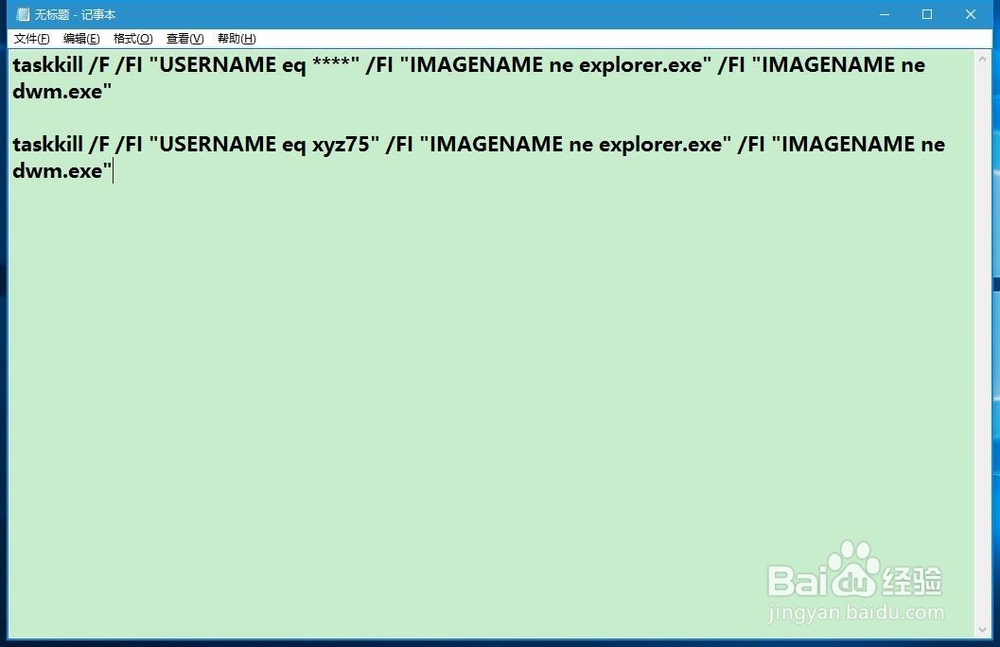 6/15
6/15第二步:制作“一键结束所有运行程序”快捷方式。
复制taskkill /F /FI USERNAME eq xyz75 /FI IMAGENAME ne explorer.exe /FI IMAGENAME ne dwm.exe命令,右键点击系统桌面空白处,在右键菜单中点击【新建】-【快捷方式】;
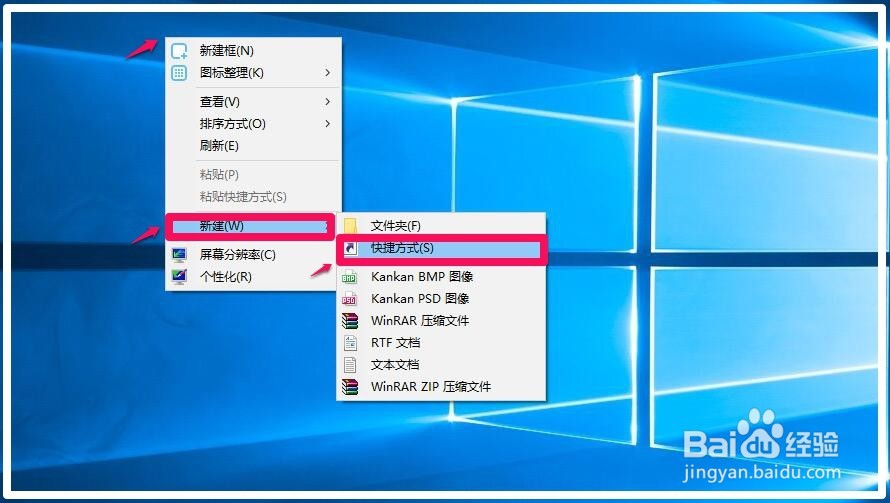 7/15
7/15在打开的创建快捷方式窗口的【请键入对象的位置】栏,右键点击:粘贴,taskkill /F /FI USERNAME eq xyz75 /FI IMAGENAME ne explorer.exe /FI IMAGENAME ne dwm.exe命令便会粘贴到栏中,点击:下一步(N);
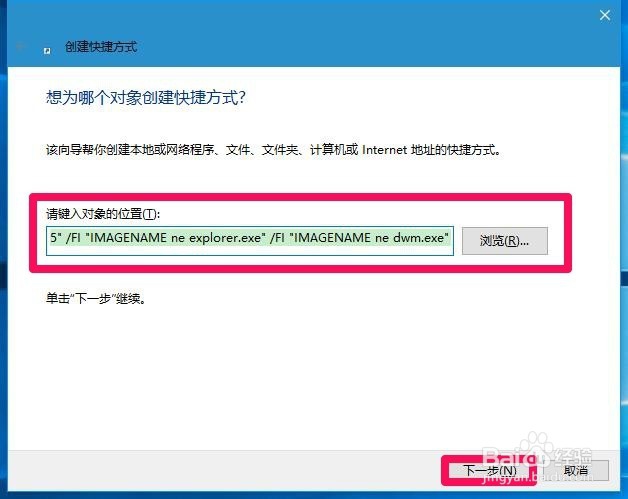 8/15
8/15在创建快捷方式 - 键入快捷方式的名称栏输入:一键结束所有所有运行程序(根据自己的需要命名),再点击:完成;
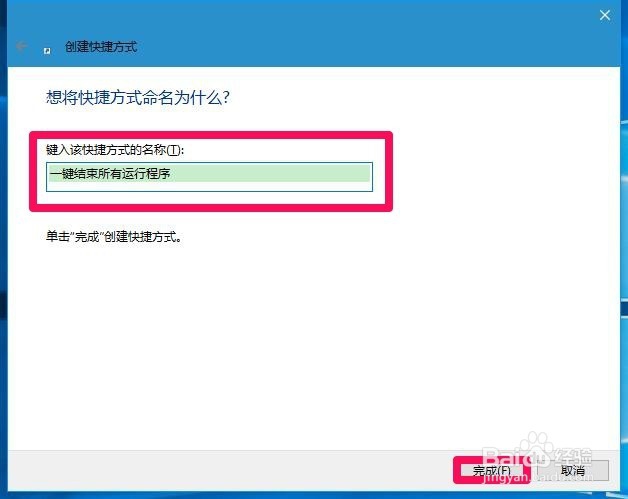 9/15
9/15第三步:给一键结束所有运行程序的快捷方式图标“穿”上一个醒目的外衣。
此时系统桌面会出现一个一键结束所有运行程序的快捷方式图标,但这个图标不太醒目,使用时不易查找,我们给它“穿”上一个醒目的外衣。
右键点击:一键结束所有运行程序的快捷方式图标,在右键菜单中点击:属性;
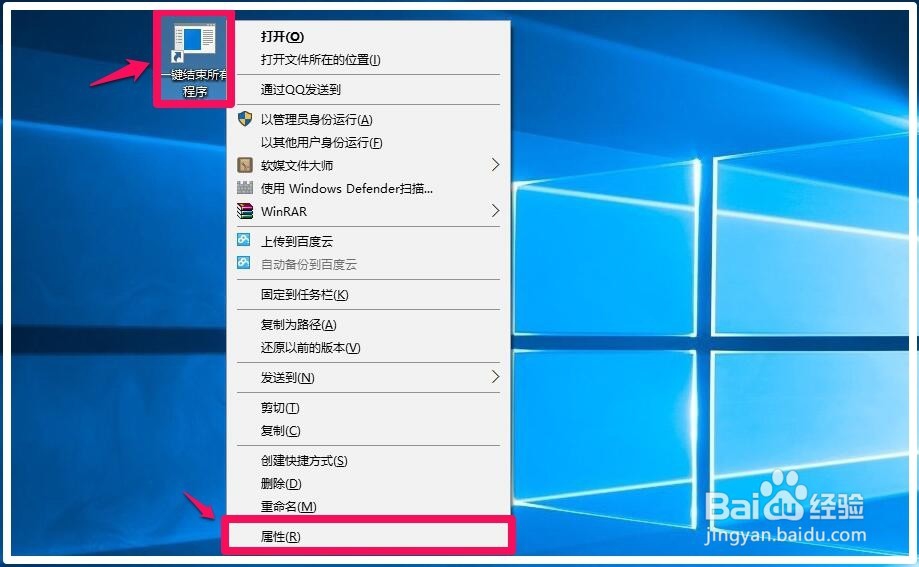 10/15
10/15在打开的一键结束所有运行程序 属性窗口,点击:更改图标(C)...;
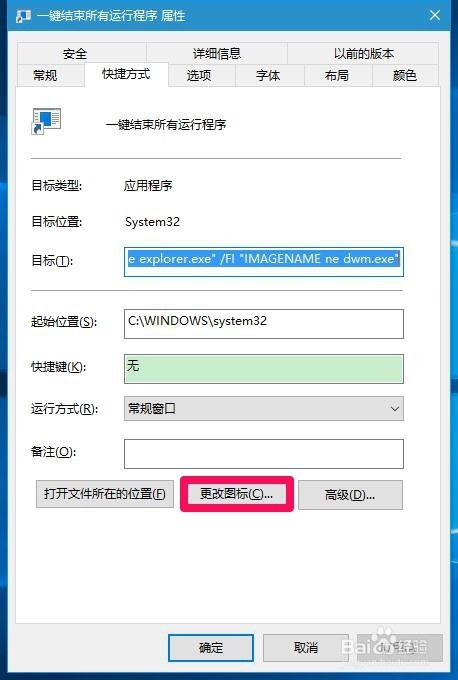 11/15
11/15弹出信息提示对话框:
文件 C:\Windows\System32\taskkill.exe 不包含图标。
请从列表中选择一个图标或指定另一个文件。
点击:确定;
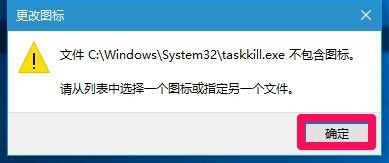 12/15
12/15在打开的更改图标窗口,选择一个比较醒目一点的图片,点击该图片,再点击:确定;
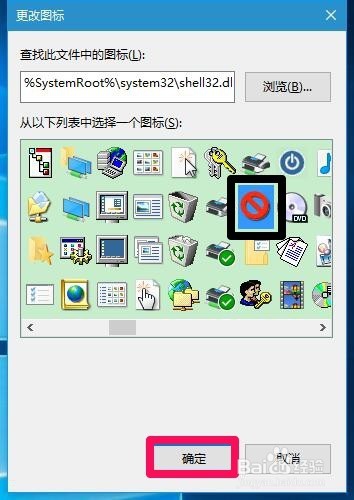 13/15
13/15回到一键结束所有运行程序 属性窗口,点击:应用 - 确定;
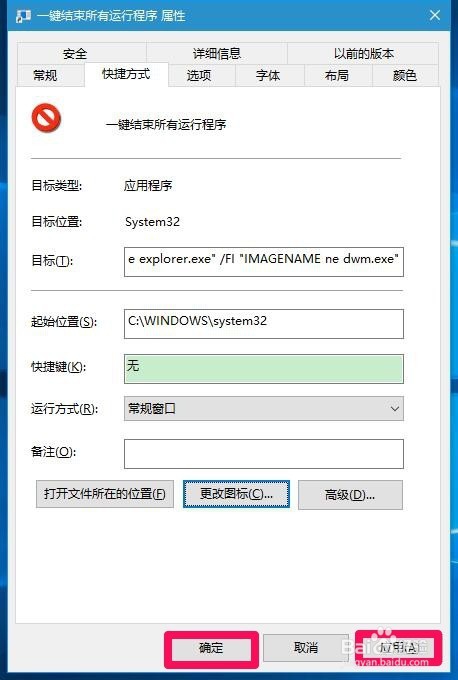 14/15
14/15系统桌面上显示一个一键结束所有运行程序的快捷方式图标,如果系统运行卡顿或者要关机时,左键双击一键结束所有运行程序快捷方式图标,就会结束所有运行的程序。
 15/15
15/15上述即:Windows10系统创建一键结束所有运行程序快捷方式的方法,供朋友们参考使用,本方法亲测有效。
WINDOWS10创建快捷方式结束运行程序版权声明:
1、本文系转载,版权归原作者所有,旨在传递信息,不代表看本站的观点和立场。
2、本站仅提供信息发布平台,不承担相关法律责任。
3、若侵犯您的版权或隐私,请联系本站管理员删除。
4、文章链接:http://www.1haoku.cn/art_1132699.html
 订阅
订阅